الإعلانات
يعد مشغل تطبيقات Chrome جزءًا من نظام التشغيل Chromebook ، وهو متاح على نظامي التشغيل Windows و Mac منذ منتصف 2013 وأواخر 2013 على التوالي.
لها سمعة كإصدار Google من قائمة ابدأ في نظام Windows محفوظات قائمة ابدأ في Windowsعلى الرغم من كل الحماسة والاحتفال الذي يحيط بإصدار Windows 10 ، فإن إحدى الميزات الأكثر استقبالًا لنظام التشغيل هي عودة صديق قديم - قائمة البدء. اقرأ أكثر . من المؤكد أنه يحتوي على بعض الميزات المتشابهة ، ولكنه أيضًا أداة قوية يمكنها القيام بأكثر من مجرد البرامج المفتوحة. يمكن أن يجعل مجموعة من المهام المستندة إلى الويب أسرع وأسهل وأكثر انسيابية - ومع ذلك فإن قلة من الناس يستفيدون بشكل كامل من قدراته.
هنا نلقي نظرة على بعض النصائح والحيل التي ستساعدك على تحقيق أقصى استفادة من البرنامج ...
بحث مدمج
بالنظر إلى أن Google App Launcher تم تصميمه وتطويره بواسطة Google ، فلا غرابة في أنه يتضمن وظيفة بحث مدمجة.
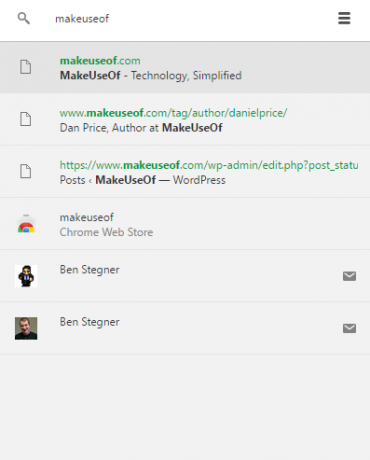
يعمل بشكل مختلف قليلاً اعتمادًا على نظام التشغيل الذي تستخدمه. على جهاز Chromebook ، ما عليك سوى الضغط على زر البحث (حيث يوجد مفتاح قفل الأحرف الكبيرة عادةً) وبدء الكتابة. على نظام التشغيل Windows أو Mac ، ستحتاج إلى فتح المشغل أولاً ، ثم النقر في مربع البحث في الأعلى.
إن جمال ميزة البحث هذه هو أنها تقوم بأكثر من مجرد البحث في الويب. سيفحص سجل التصفح ومتجر Chrome الإلكتروني والإشارات المرجعية والتطبيقات وجهات الاتصال الخاصة بك وبالطبع الاقتراحات التلقائية من Google.
سيؤدي الضغط على Enter إلى نقلك إلى الخيار الأول في القائمة ، وإلا فما عليك سوى النقر فوق الإدخال الذي تريده.
إضافة إشارات مرجعية
سر غير معروف لـ Chrome App Launcher هو قدرته على تضمين اختصارات لمواقعك المفضلة على الإنترنت.
في السابق ، كان يتطلب منك تمكين الميزات التجريبية من خلال قائمة علامات Chrome (وهي طريقة ناقشناها عندما نظرنا إليها النصائح والحيل لمستخدمي Chromebook أفضل 10 نصائح وحيل لـ Google Chromebooksإذا كنت أحد أحدث الأشخاص الذين تحولوا إلى أجهزة Chromebook وتبحث عن بعض من أفضل النصائح والحيل لتبدأ ، فقم بقراءة بعض التلميحات الرائعة. اقرأ أكثر ). الآن ، ومع ذلك ، إنها ميزة كاملة - على الرغم من أنها لا تزال مخفية بشكل جيد.
لإضافة اختصار ، تحتاج إلى الانتقال إلى صفحة الويب التي تريد إضافتها. بمجرد الوصول إلى هناك ، انقر على خيار قائمة Chrome (في الزاوية العلوية اليمنى) ، ثم اتبع المزيد من الأدوات> إضافة إلى شريط المهام. لماذا لا يشار إليه باسم مشغل تطبيقات Chrome غير واضح.
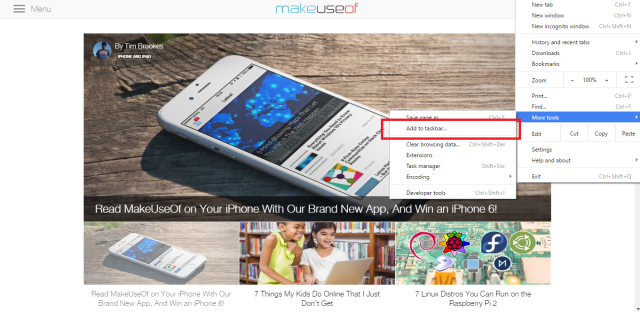
سيظهر لك بعد ذلك مربع منبثق سيتيح لك تعديل العنوان الذي سيتم عرضه أسفل الرمز الجديد. انقر فوق "إضافة" وسيظهر الاختصار (مع رمزه المفضل) في المشغل.
وتجدر الإشارة إلى أنه إذا كنت تستخدم Chromebook ، فلن ترى سوى خيار "إضافة إلى الرف". لحسن الحظ ، هناك حل بديل سأعود إليه لاحقًا.
آلة حاسبة ومحول وحدة
تحويل / تطبيقات / مواقع الحاسبة جرب هذه الحاسبة الفائقة الأربعة عبر الإنترنت للمساعدة في مشاكل الرياضيات الخاصة بك اقرأ أكثر كانت منقذة للحياة عندما تم كشف النقاب عنها لأول مرة. بفضل Chrome App Launcher ، لم تعد ضرورية تمامًا.
ما عليك سوى فتح المشغل وبدء كتابة المعادلة ، وستظهر الإجابة داخل المشغل نفسه - ليست هناك حاجة لفتح أي صفحات أو تطبيقات إضافية. إذا كنت بحاجة إلى آلة حاسبة كاملة فإنه يمكن الوصول إليها بسهولة - فقط اضغط على Enter وسيتم نقلك إلى واحدة.
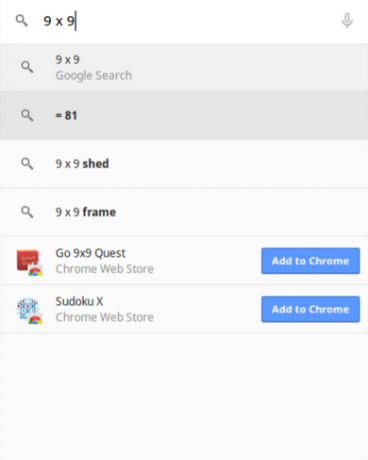
تعمل نفس العملية أيضًا مع مجموعة من التحويلات المتعلقة بدرجة الحرارة ، والوزن ، والمسافة ، والارتفاع ، وما إلى ذلك ، ولكن للأسف ليس لديها القدرة على إجراء تحويلات العملات. هذا يعني أنك ستظل بحاجة إلى النقر على نتائج بحث Google أو الحصول على مساعدة تطبيق تحويل العملات XE Currency هي أفضل طريقة للحصول على تحويلات نقدية أثناء التنقل [iOS]إذا كنت تبحث عن تطبيق رائع لإجراء تحويلات نقدية على جهاز iOS الخاص بك ، فلا تبحث عن XE Currency. يحتوي على واجهة رائعة وسهلة الاستخدام تجعل من السهل ... اقرأ أكثر .
إنشاء مجلدات
إذا كنت من نوع الشخص الذي لديه عدة صفحات من التطبيقات في المشغل الخاص بك ، فهذه الميزة توفر الوقت وتوفر ميزة تنظيمية. لقد كان موجودًا بالفعل منذ أكثر من 18 شهرًا ، ولكن من تجربتي ، فإن عددًا قليلًا جدًا من الناس إما يعرفون ذلك أو يستفيدون منه ؛ ربما يكون خطأ Google هو عدم إعطاء هذه التعديلات ما يكفي من الدعاية.
ببساطة ، يمكن لمشغل التطبيقات تجميع أيقونات التطبيق الفردية في مجلدات. إذا فكرت في هذا الأمر ، فهذا يعني أنه يمكنك نقل جميع تطبيقاتك إلى صفحة واحدة منظمة جيدًا.
إذا كنت تستخدم Chromebook ، فإن استخدام مجموعة من المجلدات والتطبيقات المثبتة بشكل فردي على الرف سيجعل تجربة أكثر سلاسة وسرعة.
مزامنة بياناتك
إذا كان لديك مشغل تطبيقات Chrome يعمل على أجهزة متعددة ، فستحتاج إلى التأكد من أن جميع مشغلات التطبيقات منظمة بنفس الطريقة ؛ سيمنع الارتباك والإحباط.
لحسن الحظ ، هناك ميزة تجريبية في Chrome أجهزة Chromebook - أي قناة إصدار مناسبة لك؟إذا كنت ترغب في الوصول المبكر إلى الميزات الجديدة والمثيرة التي خططت لها Google للتحديثات المستقبلية ، فلماذا لا تغير قناة الإصدار الخاصة بك؟ اقرأ أكثر يسمح لك بإجراء ذلك لأجهزة Chromebooks و Windows و Linux. أجهزة Mac غير مدعومة.
أولا انتقل إلى الكروم: // الأعلام في المربع متعدد الاستخدامات في Chrome. بمجرد الوصول إلى هناك ، ابحث عن الخيار المدرج كـ "تمكين مزامنة تطبيقات Launcher" (تلميح - استخدم Ctrl + F للعثور عليها ، إنها قائمة طويلة!). قم بتغيير الإعداد إلى "ممكّن".

سيُطلب منك حينئذٍ إعادة تشغيل Chrome. تأكد من حفظ أي شيء تعمل عليه وانقر على "إعادة التشغيل الآن".
ستتم الآن مزامنة جميع مشغلات تطبيقات Chrome عبر جميع أجهزتك.
أشرت سابقًا في المقالة إلى حل بديل للحصول على الإشارات المرجعية في مشغل تطبيقات Chromebook. يستخدم هذه الميزة ؛ ما عليك سوى إضافة الاختصار على جهاز Windows أو Linux ، ثم تمكين المزامنة. فويلا - سيكون الآن في مشغل Chromebook أيضًا!
ما هي النصائح التي لديك؟
هل وجدت أي حيل خفية يمكنك القيام بها باستخدام Chrome App Launcher؟ إلى أي مدى تجدها مفيدة؟ هل تعتقد أن لديها القدرة على أن تصبح في نهاية المطاف أداة التنقل رقم واحد على جهاز الكمبيوتر الخاص بك؟
نود أن نسمع تعليقاتك وآرائك. يمكنك إخبارنا بأفكارك في قسم التعليقات أدناه.
دان مغترب بريطاني يعيش في المكسيك. وهو مدير تحرير موقع شقيقة MUO ، كتل فك الشفرة. في أوقات مختلفة ، عمل كمحرر اجتماعي ومحرر إبداعي ومحرر مالي لـ MUO. يمكنك أن تجده يتجول في صالة العرض في CES في لاس فيغاس كل عام (أيها الناس ، تواصلوا!) ، وهو يقوم بالكثير من المواقع خلف الكواليس...

